Tương tự như hàm Max, Min là một hàm phổ biến được nhắc đến rất nhiều trong Excel. Nó dùng để tìm giá trị nhỏ nhất trong tập giá trị.
Nếu trong đầu bạn đang hiện ra những câu hỏi trên thì bạn đã đọc đúng bài rồi đấy! Trong bài viết này, sửa máy tính chuyên nghiệp Đà Nẵng sẽ đem đến cho bạn những kiến thức về hàm Min từ cơ bản cho đến nâng cao và các cách sử dụng hàm MIN hiệu quả nhất dành cho nhân viên văn phòng, nhân viên kế toán,…
I. Hàm Min là gì? Hàm Min được dùng làm gì trong Excel
MIN có nghĩa là nhỏ nhất, đúng với tên gọi nó là hàm Excel trả về giá trị nhỏ nhất trong tập giá trị cho trước.
Ứng dụng của hàm Min trong Excel:
- Tìm ra số nhỏ nhất trong bảng giá trị cho trước
- So sánh hai hoặc nhiều giá trị bất kỳ
- Tìm số nhỏ nhất trong phạm vi bảng giá trị đến một số bất kỳ được chọn
II. Công thức hàm Min và cách sử dụng
2.1. Công thức của hàm Min trong Excel
Cú pháp của hàm Min sẽ có dạng như sau:
=MIN(số thứ nhất, [số thứ hai],…)
Trong đó:
Số thứ nhất và số thứ hai sẽ là những giá trị nhập vào, những công thức hoặc tham chiếu tới ô chứa giá trị. Gọi ngắn gọn hơn là những đối số hoặc là 1 vùng dữ liệu.
Chú ý:
- Đối số có thể là mảng, tham chiếu có chứa số, số hoặc là tên
- Hàm Min sẽ trả về giá trị 0 nếu tập giá trị không chứa đối số nào cả
- Các ô trống, giá trị logic hoặc văn bản sẽ bị bỏ qua. Ham Min chỉ nhận các đối số theo dạng mảng hoặc các số trong mảng tham chiếu
- Hàm Min sẽ báo lỗi khi các đối số và văn bản hay giá trị lỗi mà không chuyển được thành số.
- Hàm Min sẽ nhận tốt đa là 255 đối số.
2.2. Áp dụng
Lưu ý: Excel sẽ có 2 định dạng “,” và “;” người dùng nhập công thức tùy theo định dạng của máy mình. Các ví dụ trong bài viết được thực hiện với định dạng dấu chấm phẩy
Ví dụ 1:
Để tìm điểm trung bình thấp nhất môn Văn; Lịch Sử; Tiếng Anh của tất cả các lớp
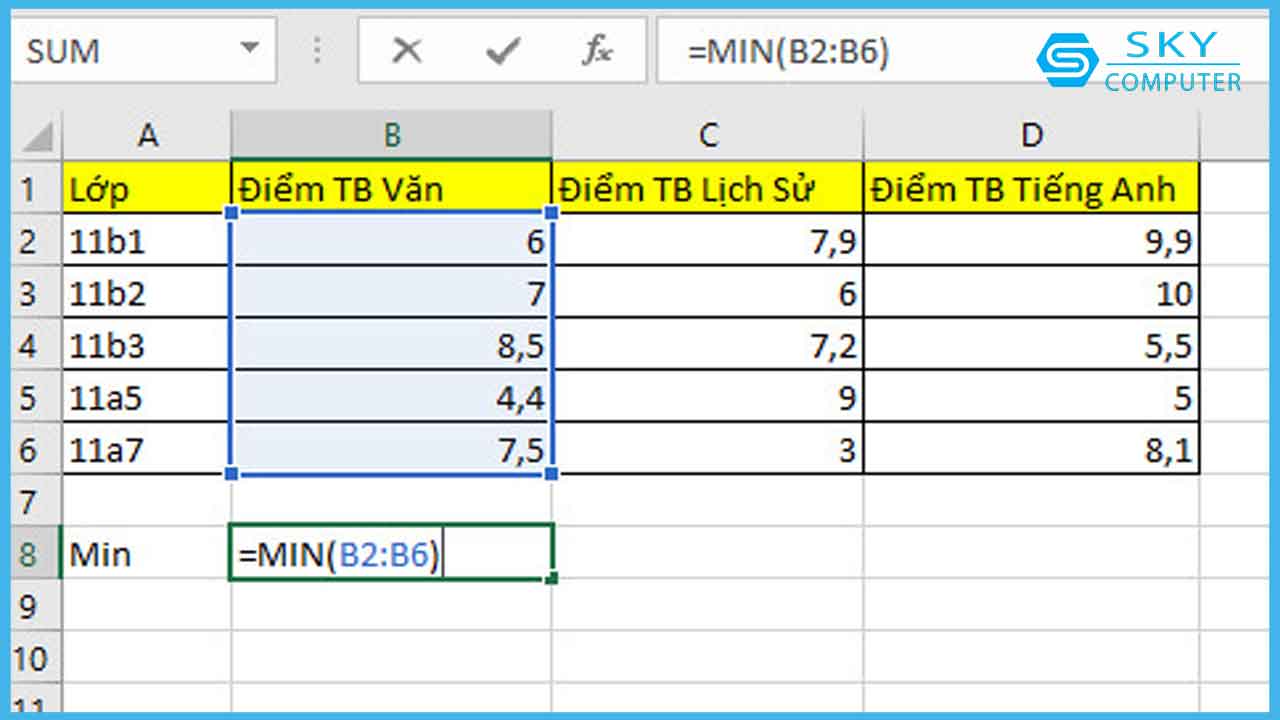
Tìm giá trị thấp nhất của từng cột giá trị
Bước 1: tại ô B8 ta nhập công thức =MIN(B2:D6) -> nhấn enter
Trong đó tại ô tham chiếu ta sẽ lấy toàn bộ giá trị của cột Điểm TB Văn từ . thực hiện thao tác nhấn và kéo lớp 11b1 cho đến 11a7.
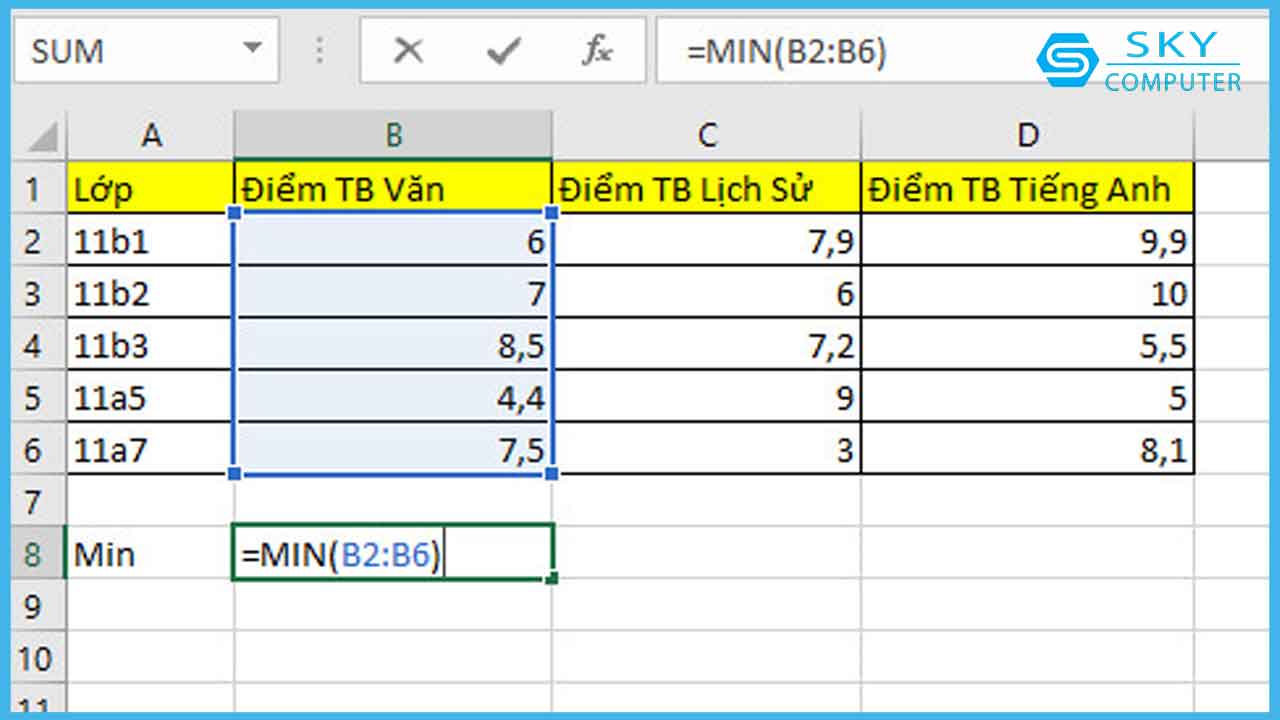
Tìm giá trị thấp nhất của từng cột giá trị riêng lẻ
Bước 2: 2 môn còn lại chúng ta không cần phải nhập công thức nữa, hãy đưa con trỏ chuột vào góc phải của ô B7 rồi rê chuột kéo đén 2 ô muốn tính. Excel sẽ tự nhận hàm và hiển thị kết quả.
Ví dụ 2: Tìm giá trị nhỏ nhất của 2 cột không nằm cạnh nhau
Để tìm được điểm trung bình thấp nhất của 2 môn Văn và Tiếng Anh, ta thực hiện công thức như sau:
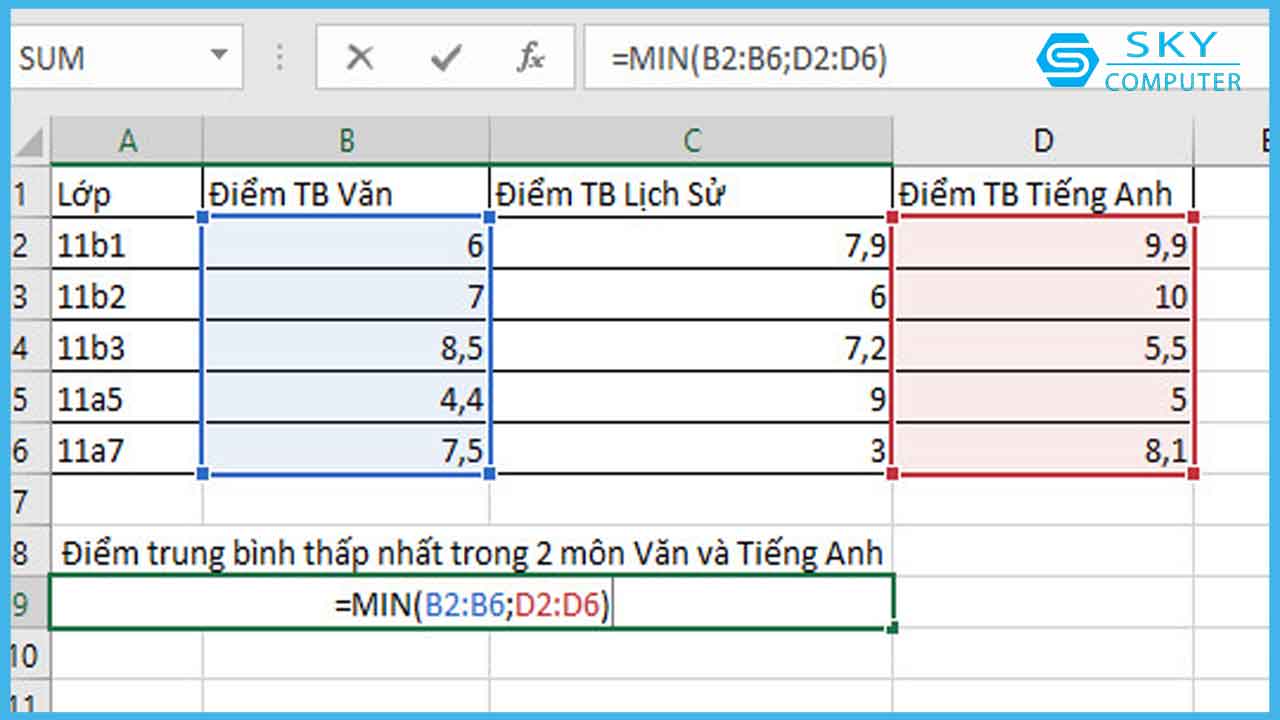
Tìm giá trị thấp nhất của 2 giá trị không nằm cạnh nhau
=MIN(B2:B6; D2:D6) Trong đó B2:B6 là cột giá trị môn Văn và D2:D6 là cột giấ trị Tiếng Anh.
Bạn chỉ cần kéo chọn hết giá trị của từng cột là xong.
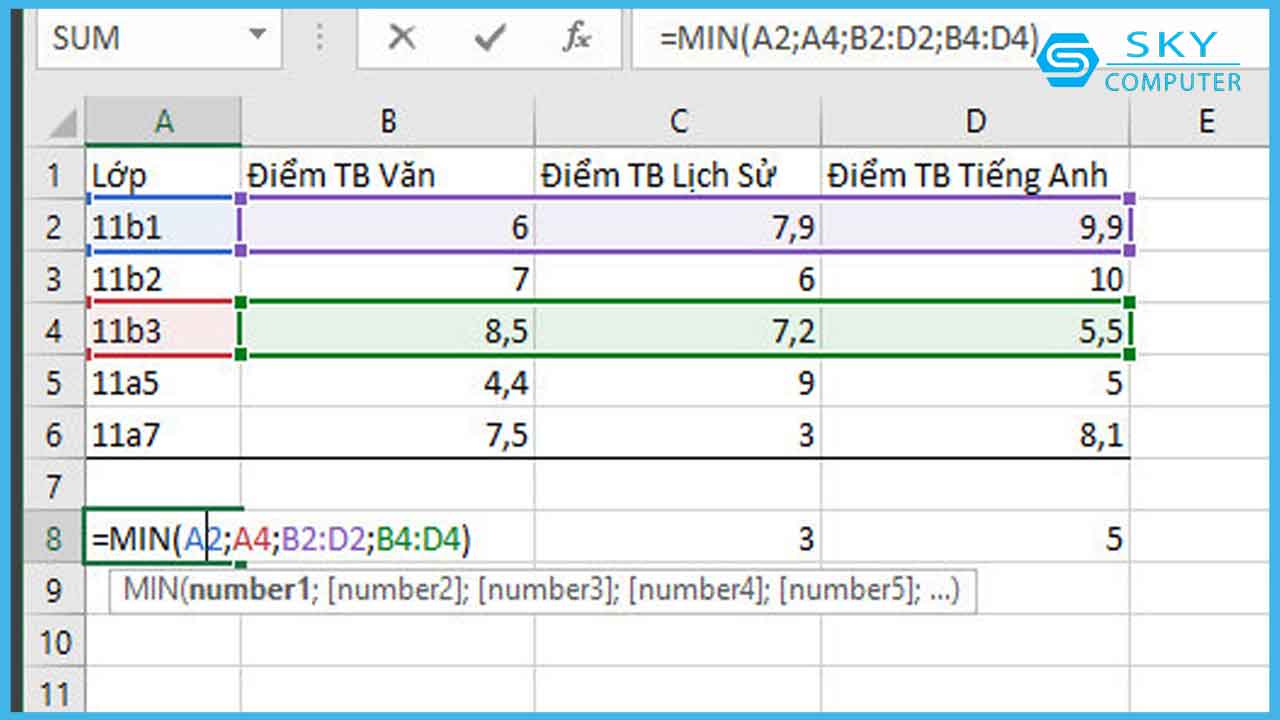
Tìm điểm TB nhỏ nhất của lớp 11b1 và 11b3
Ví dụ 3: Tìm giá trị nhỏ nhất tất cả các môn
Muốn tìm giá trị nhỏ nhất của 3 môn Văn, Sử, Tiếng Anh ta chỉ cần nhập nhập công thức và kéo chọn hết mảng giá trị của bảng =MIN(B2:B6)
III. Tổng kết
Sua may tinh chuyen nghiep Da Nang đã cung cấp cho bạn những thông tin chi tiết và cách sử dụng hàm MIN trong Excel một cách đơn giản, dễ hiểu nhất.

